捷速OCR文字识别指定页面如何识别
2021-03-28 11:04:57文章来源:金顺软件园热度:0
捷速OCR文字识别指定页面如何识别?一起来看看吧更多最新IT资讯尽在金顺软件园http://www.jinshun168.com/
1.下载并打开捷速OCR文字识别软件,在主界面中选择要识别的文件类型,这里我们“从图片读文件”,然后添加想要识别的图片。
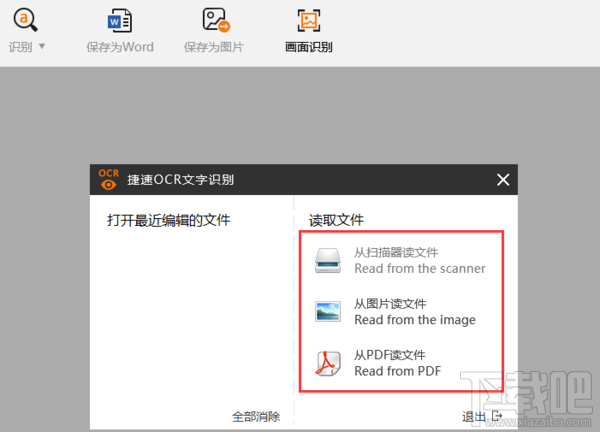
2.点击“纸面解析”倒三角按钮,可以指定选择“当前页面”和“全部页面”进行解析操作,这里点击“当前页面”进入解析状态。
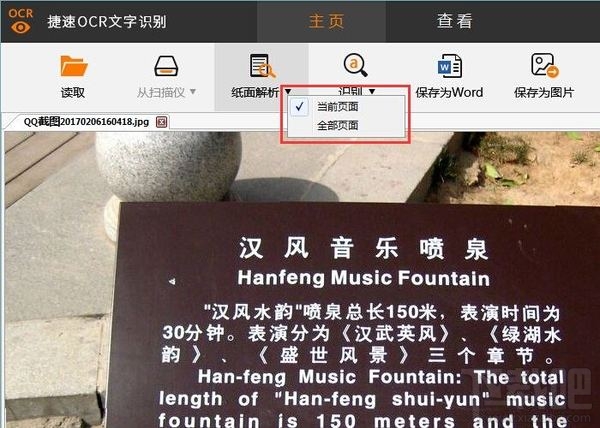
3.当软件做完纸面解析,我们可以看见图片中的文字部分已经被红色的编辑框包围,这部分是可识别部分。同时用户可以用鼠标选择没有解析到的文字部分。
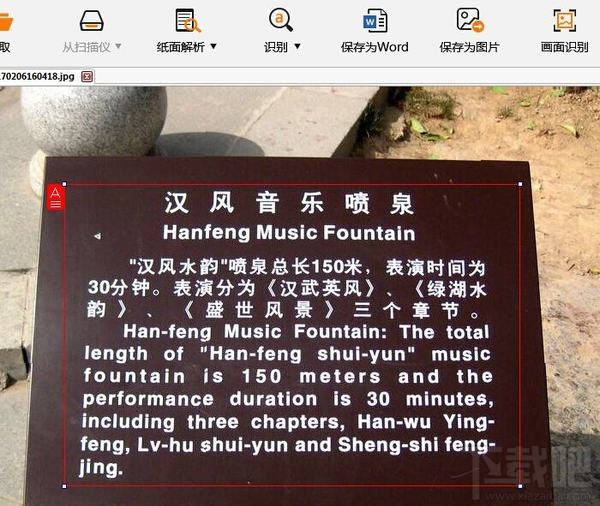
4.接下来,点击“识别”倒三角按钮,同样可以选择指定页面进行识别,请点击“当前页面”进入识别,识别结束后,可以在界面右侧看见识别结果,接着修改识别错误部分,点击“保存为Word”即可完成整个识别操作。
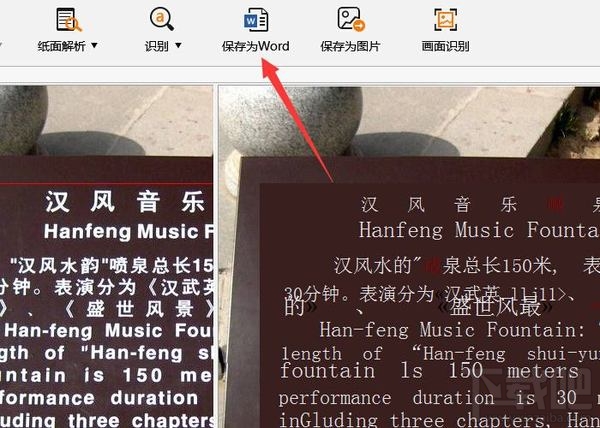
捷速OCR文字识别软件给用户设置了人性化的识别功能,除了以上识别,还可以将识别的文字保存为图片,或是进行画面识别操作,点击“画面识别”,然后选中电脑界面上要识别的内容即可直接添加文件进行识别操作,非常方便,用户可以注册软件后进行相应识别工作。
以上,就是金顺软件园小编给大家带来的捷速OCR文字识别指定页面如何识别全部内容,希望对大家有所帮助!
编辑:金顺软件园